GoClipse是一款用于go语言开发的Eclipse IDE插件,拥有非常多的特性以及通过GoCode来实现代码补全功能;它是一个非常好的编辑器,拥有完善的代码补全、抽象语法树视图、项目管理和程序调试功能。代码补全一般都是通过内置GoCode实现的,如果需要手动安装GoCode,在命令行输入指令“go get -u github.com/nsf/gocode”即可。
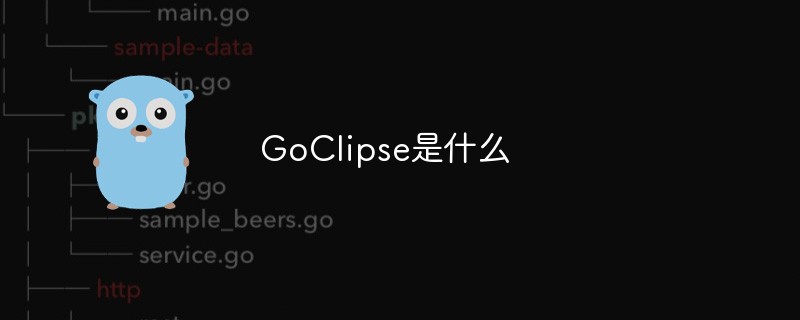
本教程操作环境:windows7系统、Dell G3电脑。
GoClipse是一款 Eclipse IDE 的插件,拥有非常多的特性以及通过 GoCode 来实现代码补全功能。其依附于著名的 Eclipse 这个大型开发环境,虽然需要安装 JVM 运行环境,但却可以很容易地享有 Eclipse 本身所具有的诸多功能。这是一个非常好的编辑器,完善的代码补全、抽象语法树视图、项目管理和程序调试功能。

如果你对集成开发环境都不是很熟悉,那就使用 LiteIDE 吧,另外使用 GoClipse 或者 IntelliJ Idea Plugin 也是不错的选择。
代码补全一般都是通过内置 GoCode 实现的(如:LiteIDE、GoClipse),如果需要手动安装 GoCode,在命令行输入指令 go get -u github.com/nsf/gocode 即可(务必事先配置好 Go 环境变量) 。
1、安装goclipse插件:
Eclipse中有两种方式可以实现插件安装,一是先下载资源包再在进行离线安装,二是直接使用Eclipse的在线工具安装。
可以参考官方指南来完成安装步骤:GoClipse/goclipse/Installation.md
当然,要安装 goclipse 也是有一定版本要求的,官方要求如下:
Installation Requirements:
- Java VM version 8 or later.
- Eclipse 4.6 (Neon) or later.
- CDT 9.0 or later (this will be installed or updated automatically as part of the steps below).
离线安装:
Help -> Install New Software... -> Add,填写插件描述,并点击 Local 定位并选中上述下载的资源包解压目录下的 releases 目录,点击 Ok : 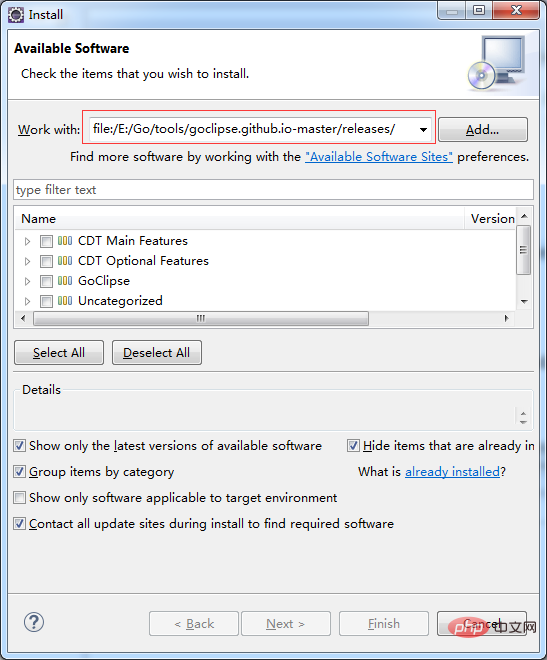
CDT 则这里只选 GoClipse 一项即可,假如未安装 CDT,则需要选择前三项:CDT Main Features、CDT Optional Features 和 GoClipse,然后一直按 Next 直到安装结束。在线安装:
点击菜单栏,依次点击 Help -> Install New Software... -> Add,然后在 Archive... 中填入 goclipse 的地址URL:http://goclipse.github.io/releases/,剩下的步骤与离线相同。
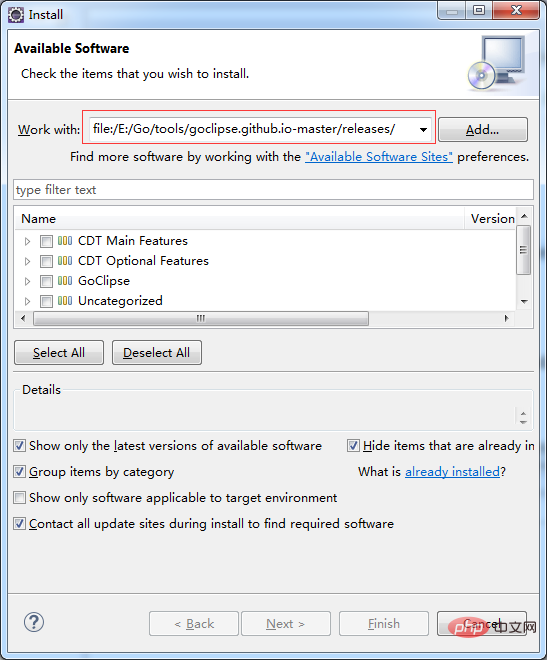
在Eclipse中依次点击菜单:Windows -> Preferences -> Go,进入到Go插件的配置界面,然后进行 Go Dictionary 和 GOPATH 两项关键配置项的填写(记得把最后一项勾选上):
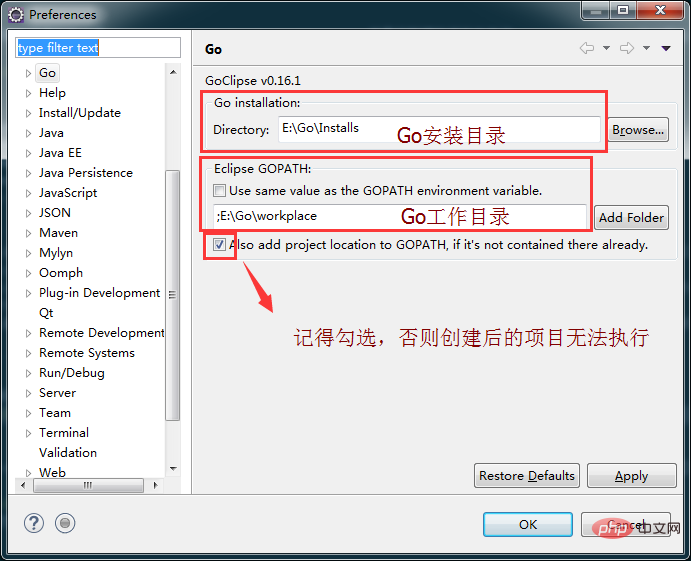
填写完毕后点击 Apply 应用设置内容,然后切换到 Go 页签的子页签 Tools,这里需要配置三个工具的目录,分别是:gocode、guru 和 godef:
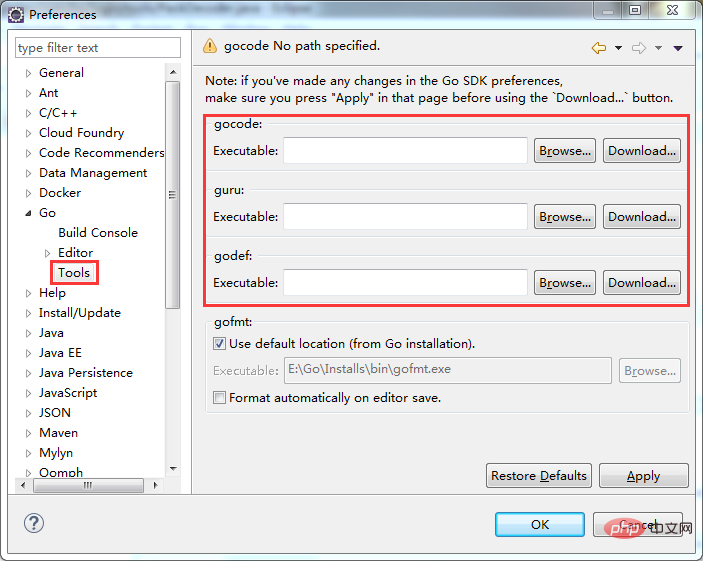
这里可以使用两种方式来完成此三项的配置:
方式一:比较简单,直接点击对应项后面得 Download 按钮,进行在线安装,下载完成后会自动编译并设置对应项的配置参数;
方式二:通过分别下载这三项的Go源码,然后使用 go build 指令编译得到对应的 .exe 文件,并将其目录填写到对应栏中即可。
安装 gocode :
这里以 gocode为例,使用方式一,点击之后出现弹窗:
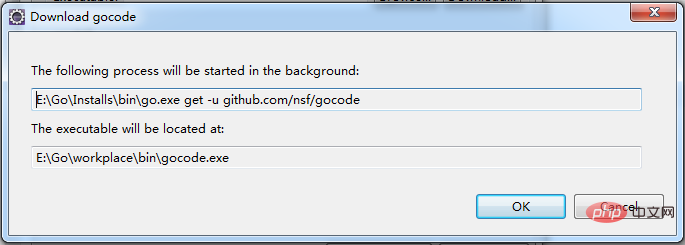
点击 OK 即可是下载资源和编译,知道看到Eclipse的 Console 窗口输出如下结果表示配置完成:
>> Running: E:\Go\Installs\bin\go.exe get -u github.com/nsf/gocode ^^^ Terminated, exit code: 0 ^^^

并且在之前配置的Go工作目录 GOPATH 的 bin 目录下会多出一个 gocode.exe 文件。
安装 godef :
以相同的方式完成第三项的安装:
>> Running: E:\Go\Installs\bin\go.exe get -u github.com/rogpeppe/godef ^^^ Terminated, exit code: 0 ^^^
安装 guru :
这种方式无法安装第二项,因为第二项获取资源的路径是 golang.org/x/tools/cmd/guru,但是不翻墙的话无法访问 golang.org 这个网址,安装会报错:
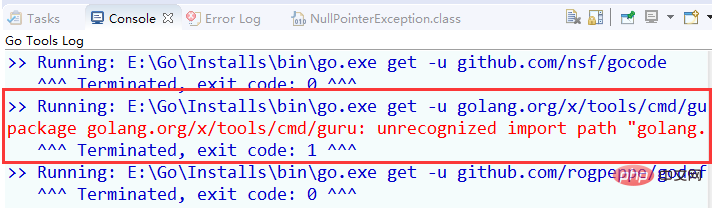
Running: E:\Go\Installs\bin\go.exe get -u golang.org/x/tools/cmd/guru package golang.org/x/tools/cmd/guru: unrecognized import path "golang.org/x/tools/cmd/guru" (https fetch: Get https://golang.org/x/tools/cmd/guru?go-get=1: read tcp 10.0.2.245:15668->216.239.37.1:443: wsarecv: An established connection was aborted by the software in your host machine.) ^^^ Terminated, exit code: 1 ^^^
所以这里我们尝试使用方式二来完成 guru 的配置:
guru 的源码,当然通常的做法就是把 整个Git工程 给下载下来;guru ,然后在之前配置的Go安装目录的 tools 目录下新建一个文件夹命名为 src ,再在此文件夹下新建一个 golang.org 文件夹,将解压后的文件放到 x 文件夹下;golang.org/x/ 配置的目录下的 GOPATH 目录下,执行 bin,执行成功发现在此目录生成了一个 go build golang.org/x/tools/cmd/guru 文件;guru.exe 的 Tools 目录为上述生成 guru 文件的路径。点击 guru.exe 保存配置信息,至此,配置操作就已经完成了:
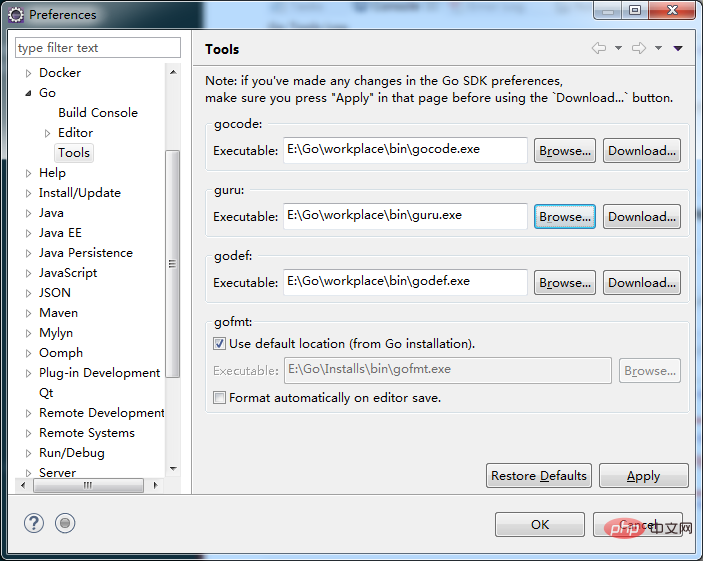
1、创建工程:
在Eclipse中依次点击:Apply -> File -> New,选择 Project... -> Go,输入工程名称点击 Go Project完成工程创建:
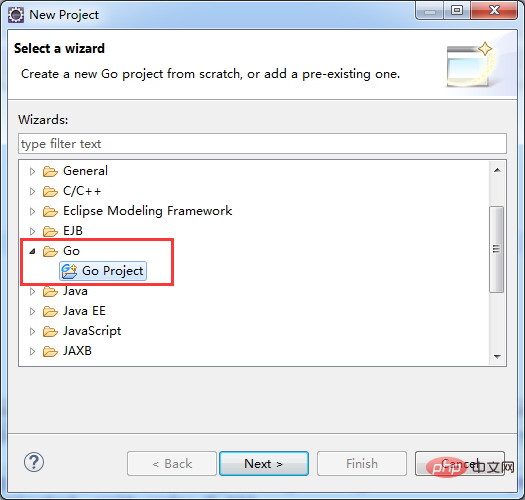
2、创建测试源文件:
在工程的 Finish 目录下新建一个文件夹 scr,然后新建一个 main 文件,内容如下:
package mainimport ( "fmt")func main(){
fmt.Println("Hello world!")
}3、执行测试代码:
选中 helloworld.go ,helloworld.go -> 右键 -> Run As 即可执行此脚本,输出结果:
Hello world!
以上就是GoClipse是什么的详细内容,更多请关注php中文网其它相关文章!

每个人都需要一台速度更快、更稳定的 PC。随着时间的推移,垃圾文件、旧注册表数据和不必要的后台进程会占用资源并降低性能。幸运的是,许多工具可以让 Windows 保持平稳运行。




Copyright 2014-2025 https://www.php.cn/ All Rights Reserved | php.cn | 湘ICP备2023035733号